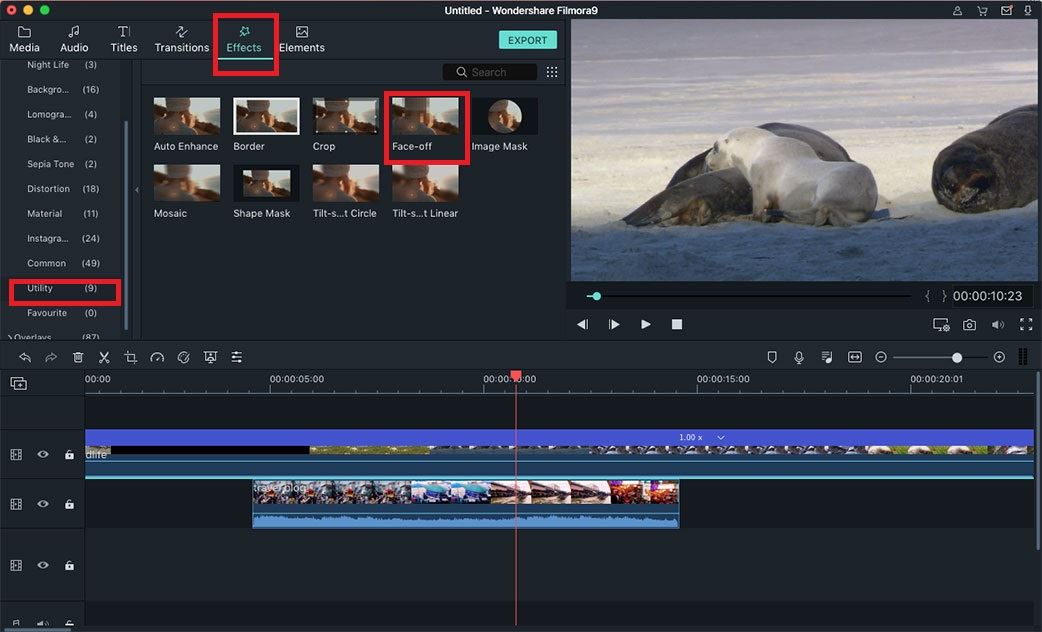Power Tool
Power Tool bevat enkele speciale effecten, waaronder Kantelen-verschuiven, Mozaïek en Gezicht verwijderen Klik op de het Power Tool icoontje boven de Tijdlijn in het hoofdscherm van Filmora X voor Mac.
- Hoe kunt u Kantelen-Verschuiven Toepassen
- Hoe kunt u Mozaïek Toepassen
- Hoe kunt u Gezicht Verwijderen Toepassen
1Hoe kunt u Kantelen-Verschuiven Toepassen
Stap 1. Open het "Effecten" menu. Selecteer de "Hulpmiddel" knop onder de "Filter" tab aan de linkerkant van de belangrijkste bewerkingsinterface. Hier vindt u de "Kantelen-Verschuiven-Cirkel" en "Kantelen-Verschuiven-Lineair" effecten.
Stap 2. Sleep en plaats de effecten op de tijdlijn waar u deze toe wilt passen. Dubbelklik op het effect op de tijdlijn waarna u terecht komt in het scherm voor het bewerken van effecten. In dit scherm kunt u eenvoudig de grootte van de effecten aanpassen.
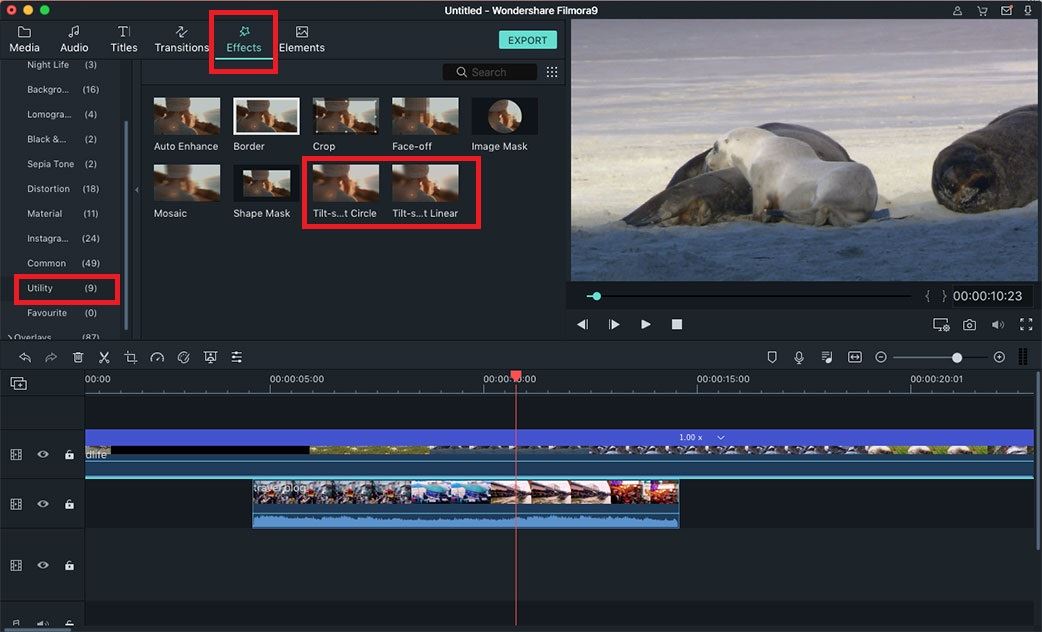
2Hoe kunt u Mozaïek Toepassen
Stap 1. Klik op de "Effecten" knop en selecteer de "Achtergrond Onduidelijk" optie onder de "Filter" tab. Hier vindt u de "Mozaïek" optie in het effectenmenu.
Stap 2. Door te klikken op het "Plus" icoontje in het "Mozaïek" effect, wordt het effect automatisch toegevoegd op de tijdlijn. Dubbelklik op het mozaïek effect om het scherm voor eigenschappen te openen voor verdere bewerking.
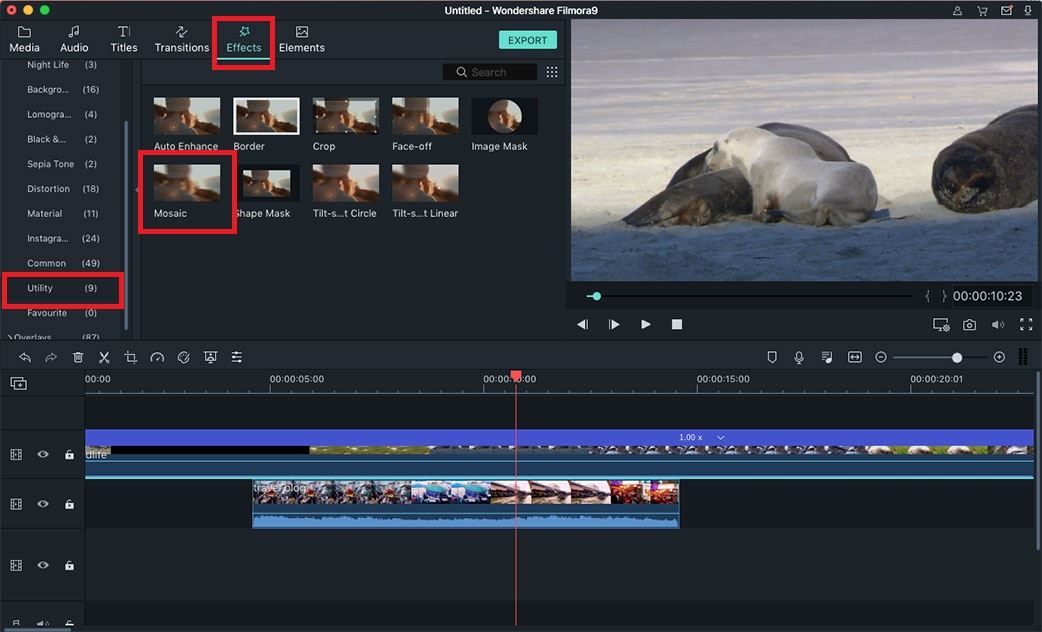
3Hoe kunt u Gezicht Verwijderen Toepassen
Filmora X voor Mac detecteert automatisch de gezichten in een video.
Stap 1. Om het Gezicht Verwijderen effect toe te passen op uw video, ga eerst naar het "Effecten" menu. Kies de "Hulpmiddel" optie in de "Filters" lijst. Ga dan met de cursor naar de het "Gezicht Verwijderen" effect.
Stap 2. Sleep het effect naar de videoclip waarop u dit wilt toepassen op de tijdlijn. Dubbelklik op de effecten om het "Vooraf Ingestelde Gezichten" menu te openen om het gewenste effect te kiezen.